Windows Vista против Windows XP: кто быстрее?
Рассуждения на тему производительности операционной системы
Требования к бенчмаркам для сравнения ОС
Функции динамической самонастройки операционных систем Windows XP и Windows Vista
Общие рекомендации проведения тестирования в операционных системах Windows XP и Windows Vista
Сравнение производительности ОС Windows XP Professional SP2 и Windows Vista x86 Ultimate
Конфигурация стенда для проведения тестирования
О новой операционной системе Windows Vista написано уже достаточно много, поэтому у пользователей не должно возникнуть проблем с ее настройкой. В то же время говорить о массовом переходе на новую ОС пока еще преждевременно. Основных сдерживающих факторов, препятствующих этому, — три.
Во-первых, плохая совместимость Windows Vista с большинством приложений, то есть многие из них просто не работают под Windows Vista. Справедливости ради нужно отметить, что по мере выхода обновлений к операционной системе и появления новых версий приложений количество несовместимых с Windows Vista программ постепенно уменьшается.
Во-вторых, чрезмерная требовательность Windows Vista к аппаратным ресурсам компьютера. А поскольку новые, высокопроизводительные ПК, на которых Vista сможет «шевелиться» со всеми ее визуальными эффектами, есть далеко не у всех, то и переход на нее в большинстве случаев пользователи откладывают до покупки нового ПК.
В-третьих, целесообразность перехода. Собственно, зачем переходить на Windows Vista, если и с Windows XP все прекрасно работает и нет никаких проблем? Ведь, по большому счету, по сравнению с Windows XP у Windows Vista не так много функциональных преимуществ. Вот если бы она оказалась более производительной — это был бы весомый аргумент в ее пользу.
В настоящей статье мы сравним производительность операционных систем Windows Vista и Windows XP и дадим рекомендации по переходу на Windows Vista.
Рассуждения на тему производительности операционной системы
Прежде чем перейти к рассмотрению методики тестирования производительности операционных систем, давайте постараемся более точно сформулировать, что именно мы хотим выяснить и что вообще следует понимать под производительностью операционной системы.
Предположим, что на одном и том же компьютере в один раз устанавливается операционная система Windows Vista, а в другой — Windows XP и запускается одна и та же задача (подразумевается, что в обоих случаях используются одинаковые версии приложений). К примеру, это может быть скрипт по обработке цифровой фотографии, конвертирование видеофайла или нечто подобное. Если эта задача быстрее выполняется на компьютере с ОС Windows Vista, то можно сделать вывод, что в данном случае операционная система Windows Vista более производительна, чем Windows XP. Таким образом, при неизменной конфигурации компьютера и набора используемых приложений с производительностью операционной системы можно однозначно связать время выполнения определенной задачи.
Проблема, однако, заключается в том, что при таком подходе к понятию производительности операционной системы можно говорить лишь о производительности для данной конфигурации компьютера и для конкретной задачи. И из того факта, что для той или иной конфигурации ПК одна операционная система оказывается более производительной, чем другая, еще нельзя сделать однозначный вывод, что и для другой конфигурации ПК будут получены аналогичные результаты. То же самое касается и выводов в отношении сравнения производительности операционных систем при использовании разных задач. То есть тот факт, что для решения одной задачи одна операционная система оказывается более производительной, чем другая, еще не позволяет сделать вывод, что при решении другой задачи будут получены аналогичные результаты.
Еще одна проблема, связанная с определением производительности операционной системы, заключается в том, что иногда для разных операционных систем используются различные версии приложений. Именно поэтому невозможно, к примеру, сравнить производительность любой операционной системы семейства Windows с любой операционной системой семейства Mac OS. Собственно, не понятно, что в данном случае сравнивается — быстродействие операционных систем или приложения для них. Благо, при сравнении операционных систем одного семейства (например, Windows XP и Windows Vista) такая проблема не возникает, поскольку, как правило, все приложения, поддерживающие Windows Vista, поддерживают и Windows XP (обратное, правда, неверно).
Еще одна проблема, связанная с определением производительности ОС, — это различные версии драйверов устройств для разных операционных систем. К примеру, вы хотите сравнить производительность операционных систем Windows XP и Windows Vista в какой-нибудь 3D-игре, используя для этого стандартный бенчмарк. Проблема в данном случае заключается в том, что результаты теста будут определяться еще и версией драйвера видеокарты, а драйверы для Windows XP и Windows Vista применяются различные. Поэтому не вполне понятно, что в данном случае тестируется — производительность операционной системы или драйвера видеокарты. С этой проблемой, правда, можно примириться, если все установленные драйверы рассматривать как часть операционной системы. В конечном счете драйверы устройств работают на уровне ядра ОС и было бы логично рассматривать их именно как составную часть операционной системы.
Требования к бенчмаркам для сравнения ОС
Итак, после того как мы определили, что понимать под производительностью операционной системы и какие проблемы связаны с этим понятием, можно попытаться сформулировать основные требования, которые необходимо соблюсти при сравнении производительности операционных систем.
Для корректного сравнения производительности операционных систем требуется использовать компьютер с неизменной аппаратной конфигурацией. Кроме того, для получения более объективной картины желательно провести сравнение в различных вариантах конфигурации ПК. К примеру, сначала производить сравнение, используя топовую конфигурацию компьютера, а затем — компьютер начального уровня.
Особое внимание следует уделить подбору бенчмарков (тестов) для тестирования. Во-первых, они должны быть полностью совместимы с обеими операционными системами. Во-вторых, для сравнения производительности ОС необходимо отобрать бенчмарки, которые позволили бы оценить производительность системы в целом, а не отдельных ее частей. Поэтому следует отказаться от синтетических тестов, минимизирующих влияние операционной системы на результаты тестирования и оценивающих производительность отдельных подсистем компьютера, таких как процессор, память и жесткий диск. Кроме того, желательно, чтобы используемые бенчмарки основывались на реальных приложениях и позволяли оценивать производительность по различным категориям приложений. К примеру, в идеальном варианте бенчмарк должен оценивать производительность системы при работе с офисными приложениями, с 3D-приложениями, с приложениями по созданию контента и т.д. В данном случае результаты сравнения производительности операционных систем можно не привязывать к конкретному приложению, а распространить на категории приложений или задач.
В-третьих, бенчмарки должны демонстрировать стабильные результаты, то есть имеющие хорошую повторяемость. Пожалуй, при использовании операционной системы Windows Vista или Windows XP именно последнее условие выполнить сложнее всего, и многое в данном случае зависит и от самих тестов, и от методики проведения тестирования, и от алгоритма расчета результата, и от настройки операционной системы.
Функции динамической самонастройки операционных систем Windows XP и Windows Vista
Проблема заключается в том, что операционные системы Windows XP и, особенно, Windows Vista являются самонастраивающимися и обладают такой замечательной функцией, как динамическая подстройка (динамический тюнинг) под различные сценарии использования приложений. С точки зрения обычного пользователя, данная функция является очень полезной, однако при тестировании производительности системы она негативно сказывается на стабильности результатов тестирования, что следует учитывать.
Windows XP
Самонастройка ОС Windows XP происходит всякий раз при инсталляции и запуске нового приложения. Именно поэтому результаты тестирования, полученные после первого запуска теста, и результаты того же теста, полученные через день при последующих запусках на том же самом компьютере, могут существенно различаться — в силу самонастройки операционной системы результаты, полученные позднее, будут выше.
Под динамической самонастройкой операционной системы Windows XP понимаются такие функции, как:
- оптимизация размещения файлов на жестком диске (Disk Efficiency Optimizations);
- оптимизация загрузки операционной системы (Boot Prefetching);
- оптимизация загрузки приложений (Application-Launch Prefetching).
Оптимизация размещения файлов на жестком диске
Физическое размещение файлов на жестком диске может оказать ощутимое влияние на производительность системы. Операционная система Windows XP постоянно наблюдает за сценарием доступа к файлам на жестком диске и раз в три дня в фоновом режиме производит оптимизацию размещения файлов, чтобы ускорить доступ к ним. Информация о наиболее часто используемых файлах сохраняется в директории операционной системы в папке Prefetch (%windir%\Prefetch), а просмотреть, какие файлы подлежат оптимизации размещения на жестком диске, можно в файле %windir%\Prefetch\Layout.ini, открыв его в текстовом редакторе.
Оптимизация размещения файлов заключается в том, что наиболее часто применяемые файлы размещаются, во-первых, вместе, а во-вторых, на краю диска (пластины), что обеспечивает более быстрый доступ к ним и тем самым увеличивает общую производительность системы. Напомним, что такие характеристики, как время доступа, время выборки и скорость линейного чтения (записи), зависят от физического местоположения данных на пластине жесткого диска.
Оптимизация размещения файлов на жестком диске становится особенно актуальной при применении больших по объему жестких дисков.
Отметим, что оптимизация размещения файлов на жестком диске, периодически производимая Windows XP в фоновом режиме, не подменяет собой процедуру дефрагментации. Поэтому периодическая необходимость в дефрагментации жесткого диска остается актуальной. При использовании встроенного в операционную систему дефрагментатора оптимизированная структура размещения файлов не нарушается.
Оптимизация загрузки операционной системы
Оптимизация загрузки операционной системы (Boot Prefetching) приводит к тому, что повышается скорость загрузки операционной системы. В данном случае операционная система отслеживает все файлы, которые требуются для загрузки операционной системы, и оптимизирует их размещение на жестком диске. Кроме того, в процессе загрузки операционной системы осуществляется предвыборка требуемых данных в оперативную память, то есть в оперативную память заранее загружаются данные, к которым предположительно будет требоваться доступ. Важно отметить, что процедура Boot Prefetching начинается только после третьей перезагрузки операционной системы, когда накоплено достаточно информации для проведения оптимизации размещения файлов.
Оптимизация загрузки приложений
Оптимизация загрузки приложений (Application-Launch Prefetching) мало чем отличается от процедуры оптимизации загрузки операционной системы. Смысл ее заключается в том, что операционная система Windows XP отслеживает все данные, используемые запускаемыми приложениями, и оптимизирует их размещение на жестком диске, а также реализует предвыборку этих данных для упреждающей загрузки в оперативную память. Отметим, что при первом запуске приложения предвыборка данных не осуществляется. Именно поэтому если речь идет о тестовом приложении (бенчмарке), то первый запуск теста демонстрирует, как правило, более низкие результаты, чем все последующие.
Windows Vista
Операционная система Windows Vista имеет еще более совершенные средства самонастройки по сравнению с операционной системой Windows ХР. Собственно, все функции по оптимизации размещения файлов на жестком диске, загрузки приложений и операционной системы, характерные для Windows ХР, в равной степени относятся и к операционной системе Windows Vista. Кроме того, в операционной системе Windows Vista применяются новые технологии повышения производительности, такие как SuperFetch, ReadyBoost, ReadyBoot, ReadyDrive, а также новая технология управления памятью.
Помимо этого в операционной системе Windows Vista имеется такая функция, как индексирование файлов для обеспечения быстрого поиска нужной информации.
Собственно, сейчас нам потребуется ознакомиться лишь с такими технологиями, как SuperFetch, ReadyBoot и функции индексирования файлов, поскольку именно они определяют возможности по динамической самонастройке и влияют на стабильность результатов при проведении тестирования.
Технология SuperFetch
Технология SuperFetch является в каком-то смысле развитием технологий Boot Prefetching и Application-Launch Prefetching. В технологии SuperFetch используется оптимизация размещения файлов на жестком диске вкупе с функцией упреждающего чтения этих файлов на основе отслеживаемой статистики доступа к данным. При этом учитывается история обращений к памяти за длительный период. Кроме того, технология SuperFetch неотделима от новой технологии управления памятью.
Если в ОС Windows XP предвыборка данных применяется для ускорения загрузки операционной системы и приложений, то механизм предвыборки данных в Windows Vista распространяется на любые типы используемых данных. Фактически Windows Vista пытается предсказать, какие данные потребуются, и заранее загрузить их в оперативную память. Данные, подвергаемые предвыборке (упреждающему чтению), помещаются диспетчером памяти в специальный кэш, называемый списком ожидания (Standby list). Здесь важно отметить, что в операционной системе Windows Vista применяется принципиально иной кэш для хранения предвыбранных данных, нежели в Windows XP. В данном случае поддерживается механизм приоритезации загружаемых страниц памяти (каждой странице памяти присваивается приоритет от 0 до 7), и в кэше создается восемь списков ожидания, в каждом из которых сохраняются страницы памяти с одним уровнем приоритета.
Функция SuperFetch выполняется в качестве службы Windows внутри процесса Service Host (%SystemRoot%\System32\Svchost.exe). Она отслеживает историю обращений к страницам памяти и отдает диспетчеру памяти указания по предварительной загрузке данных или кода из файлов на диске либо из файла подкачки в список ожидания, а также указания по присвоению приоритета страницам памяти. Служба SuperFetch существенно расширяет отслеживание страниц памяти, учитывая страницы, которые были ранее загружены в память, но впоследствии освобождены диспетчером памяти для других данных и кода. Эта информация хранится в папке %SystemRoot%\Prefetch в виде файлов сценариев с расширением *.db вместе со стандартными файлами упреждающего чтения, применяемыми для оптимизации запуска приложений. Располагая подробной информацией об использовании памяти, служба SuperFetch может осуществлять предварительную загрузку данных и кода при освобождении физической памяти.
Когда освобождается память (например, по завершении работы приложения или когда приложение освобождает выделенную память), служба SuperFetch дает диспетчеру памяти инструкцию загрузить недавно выгруженные данные и код. Эта процедура осуществляется со скоростью в несколько страниц в секунду с приоритетом ввода-вывода Very Low (очень низкий), поэтому предварительная загрузка не мешает работе пользовательских и других активных приложений.
Технология ReadyBoot
Технология ReаdyBoot предназначена для ускорения загрузки операционной системы и используется только в том случае, если в компьютере размер оперативной памяти превышает 700 Мбайт. Если же в системе применяется меньшее количество оперативной памяти, то механизм упреждающего чтения при загрузке ОС Windows Vista не отличается от механизма, используемого при загрузке ОС Windows XP.
В технологии ReаdyBoot для оптимизации процесса загрузки операционной системы применяется специальный кэш в оперативной памяти, размер которого зависит от общего объема доступной оперативной памяти.
После каждой загрузки операционной системы в моменты простоя (Idle) специальная служба анализирует информацию об обращениях к файлам за пять предыдущих загрузок и определяет, к каким файлам производились обращения и где они расположены на диске. На основе этого анализа служба планирует кэширование для следующей загрузки системы. Обработанная информация об обращениях сохраняется в папке %SystemRoot%\ Prefetch\Readyboot, а план кэширования — в разделе реестра HKLM\System\ CurrentControlSet\Services\Ecache\ Parameters.
Функция индексирования файлов
Еще одно нововведение операционной системы Windows Vista — это служба индексирования файлов (Indexing and Search Service), которая обеспечивает быстрый поиск различных документов, фотографий, почтовых сообщений и других данных. Она запущена по умолчанию и отслеживает изменение содержимого файловой системы NTFS. По умолчанию индексированию подлежит лишь часть пользовательских данных, причем служба индексирования запускается с низким приоритетом всякий раз, когда изменяется содержимое файловой системы.
Общие рекомендации проведения тестирования в операционных системах Windows XP и Windows Vista
Итак, главная проблема при тестировании систем с установленными операционными системами Windows XP и Windows Vista заключается в обеспечении повторяемости результатов тестирования с учетом функций динамической самонастройки этих операционных систем.
Существует два возможных сценария тестирования. Первый из них заключается в том, чтобы путем настройки операционных систем вообще запретить все функции динамической самонастройки. Сделать это действительно возможно. К примеру, и в ОС Windows XP, и в ОС Windows Vista можно запретить оптимизацию размещения файлов на диске путем внесения соответствующих настроек в реестр. Для этого нужно в разделе реестра HKLM\SOFTWARE\ Microsoft\Dfrg\BootOptimizeFunction присвоить ключу Enable значение N (по умолчанию значение параметра равно Y).
Для того чтобы запретить функции предвыборки данных, в операционных системах Windows XP и Windows Vista необходимо внести изменения в раздел реестра HKLM\SYSTEM\CurrentControlSet\Control\ SessionManager\MemoryManagement\ PrefetchParameters, присвоив ключу EnablePrefetcher значение 0. По умолчанию значение данного ключа равно 3, что означает разрешение предвыборки данных как для операционной системы, так и для приложений. Значение ключа 1 соответствует разрешению предвыборки данных для приложений, значение ключа 2 — предвыборке данных для операционной системы. Более того, в операционной системе Windows Vista можно остановить и заблокировать службу SuperFetch.
Кроме того, после внесения всех необходимых изменений необходимо очистить содержимое папки %SystemRoot%\Prefetch в Windows XP и папок %SystemRoot%\Prefetch и %SystemRoot%\Prefetch\ReadyBoot в Windows Vista.
Несмотря на теоретическую возможность запрета функций динамической самонастройки операционных систем Windows XP и Windows Vista, делать это вряд ли имеет смысл, поскольку в таком случае тестирование производится без учета очень важных функциональных возможностей операционных систем и полученные таким образом результаты вряд ли актуальны. Кроме того, хотя функции динамической самонастройки и реализованы в операционных системах Windows XP и Windows Vista по-разному, не учитывая их, вряд ли можно корректно сравнить производительность этих операционных систем. Поэтому более правильно использовать второй сценарий проведения тестирования, который учитывает все возможности операционных систем по динамической самонастройке.
В данном случае методику проведения тестирования можно разбить на три этапа: подготовка, обучение системы и получение результатов тестирования.
Этап подготовки заключается в установке операционной системы, всех драйверов и обновлений, а также необходимых бенчмарков и приложений. На этапе обучения системы производится сбор и анализ необходимых для самонастройки операционной системы данных, а на этапе получения результатов тестирования — собственно тестирование системы.
Итак, последовательность тестирования в данном случае следующая.
Этап подготовки
- Устанавливается операционная система.
- Устанавливаются все необходимые драйверы и обновления операционной системы.
- Производится необходимая настройка операционной системы.
- Устанавливаются все необходимые бенчмарки и приложения, требуемые для проведения тестирования.
- Выполняется дефрагментация жесткого диска.
Этап обучения
- Производится очистка папки %SystemRoot%\Prefetch в Windows XP и папок %SystemRoot%\Prefetch и %SystemRoot%\Prefetch\ReadyBoot в Windows Vista.
- Осуществляется трехкратная перезагрузка операционной системы.
- После последней перезагрузки операционной системы делается как минимум пятиминутная пауза, чтобы завершились все фоновые процессы. Кроме того, необходимо убедиться, что служба индексирования (для операционной системы Windows Vista) завершила процесс индексирования файлов.
- Запускается бенчмарк.
- Выполняется команда Rundll32.exe advapi32.dll,ProcessIdleTasks.
- Производится дефрагментация жесткого диска.
- Компьютер перезагружается.
Этап тестирования
Бенчмарк запускается необходимое количество раз (как минимум три раза) с перезагрузкой операционной системы после каждого прогона теста.
В описанной выше процедуре проведения тестирования в комментариях нуждается, пожалуй, лишь этап обучения. Он начинается с очистки папки %SystemRoot%\Prefetch в Windows XP и папок %SystemRoot%\Prefetch и %SystemRoot%\Prefetch\ReadyBoot в Windows Vista. Напомним, что в этих папках содержатся данные, используемые для оптимизации размещения файлов на жестком диске и упреждающей загрузки данных в оперативную память. На этапе обучения системы лучше очистить содержимое этих папок, чтобы начать сбор нужной информации для оптимизации с нуля.
Трехкратная перезагрузка операционной системы производится для того, чтобы дать возможность собрать необходимую для оптимизации загрузки операционной системы информацию.
Запуск бенчмарка на этапе обучения необходим для того, чтобы опять-таки дать возможность операционным системам оптимизировать на жестком диске размещение файлов данных и приложений, а также накопить информацию, необходимую для осуществления упреждающего чтения данных. Отметим, что результаты бенчмарка, полученные на этапе обучения, не являются показательными и не должны учитываться при обработке результатов тестирования.
Как уже отмечалось, процессы оптимизации размещения файлов на жестком диске производятся в фоновом режиме раз в три дня в моменты простоя операционной системы (когда нет активных процессов). Однако все фоновые задачи, которые ждут своей очереди на выполнение, можно принудительно запустить, используя команду Rundll32.exe advapi32.dll,ProcessIdleTasks. Данную команду желательно выполнять не из командной строки, а из BAT-файла. В таком случае откроется командное окно, которое будет активно до тех пор, пока полностью не завершатся все принудительно запущенные в фоновом режиме процессы.
По завершении выполнения команды Rundll32.exe advapi32.dll,ProcessIdleTasks будет произведена оптимизация размещения файлов на жестком диске на основе накопленной информации.
После дополнительной дефрагментации жесткого диска, которая, как уже отмечалось, не нарушает структуры размещения оптимизированных файлов на жестком диске, этап обучения можно считать завершенным.
Важно отметить, что если при тестировании применяется не один, а несколько бенчмарков, то использование каждого нового бенчмарка необходимо начинать с этапа обучения, то есть с очистки папки %SystemRoot%\Prefetch в Windows XP и папок %SystemRoot%\Prefetch и %SystemRoot%\Prefetch\ReadyBoot в Windows Vista.
Сравнение производительности ОС Windows XP Professional SP2 и Windows Vista x86 Ultimate
Итак, после определения требований, предъявляемых к бенчмаркам, и изложения общих принципов проведения тестирования можно перейти к рассмотрению методики сравнения производительности операционных систем Windows XP и Windows Vista.
Для тестирования мы применяли 32-разрядные версии операционных систем Windows XP Professional SP2 и Windows Vista Ultimate. Причем отметим, что в нашем случае использовались английские версии операционных систем, поскольку один из применяемых нами для тестирования бенчмарков просто несовместим с локализованными версиями ОС.
Используемые бенчмарки
Для тестирования мы отобрали следующие бенчмарки:
- BAPCo SYSmark 2007 Preview 1.01;
- Futuremark PCMark05 v. 1.2.0 Professional Edition;
- Futuremark 3DMark06 v.1.1.0.
Все они совместимы как с Windows XP Professional SP2, так и с Windows Vista Ultimate x86.
Бенчмарк Futuremark PCMark05 v. 1.2.0 Professional Edition хорошо известен и позволяет оценить производительность как системы в целом, так и отдельных ее подсистем (процессора, памяти, жесткого диска и видеокарты).
Бенчмарк Futuremark 3DMark06 v.1.1.0, ориентированный на определение производительности системы в 3D-играх, также не нуждается в комментариях в силу его широкой распространенности. А вот бенчмарк BAPCo SYSmark 2007 Preview 1.01 появился недавно (во всяком случае эта его версия) и не столь хорошо известен, в отличие от двух предыдущих бенчмарков (прежде всего в силу его недоступности для широкой аудитории). Поэтому рассмотрим данный тест более подробно.
Бенчмарк BAPCo SYSmark 2007 Preview 1.01 позволяет оценить производительность системы при работе с различными категориями приложений. Всего в нем используется четыре категории приложений, или четыре сценария загрузки: E-Learning, Office Productivity, Video Creation и 3D-Modeling.
В сценарии E-Learning имитируется создание электронной базы знаний, то есть работа пользователя с приложениями по созданию контента. В этом сценарии применяются такие приложения, как:
- Adobe Illustrator CS2;
- Adobe Photoshop CS2;
- Macromedia Flash 8;
- Microsoft PowerPoint 2003.
В сценарии Office Productivity имитируется работа пользователя с офисными приложениями. В нем используются следующие приложения:
- Microsoft Excel 2003;
- Microsoft Outlook 2003;
- Microsoft PowerPoint 2003;
- Microsoft Word 2003;
- Microsoft Project 2003;
- WinZip 10.0.
В сценарии Video Creation имитируется создание видеороликов с применением специальных эффектов и отдельных цифровых фотографий. В данном сценарии используются такие приложения, как:
- Adobe After Effects 7;
- Adobe Illustrator CS2;
- Adobe Photoshop CS2;
- Microsoft Windows Media Encoder 9 series;
- Sony Vegas 7.
В сценарии 3D-Modeling имитируется работа пользователя с приложениями 3D-моделирования. В этом сценарии применяются такие приложения, как:
- AutoDesk 3ds мax 8;
- SketchUp 5.
Конфигурация стенда для проведения тестирования
Для тестирования мы использовали компьютер следующей конфигурации:
- процессор — Intel Core 2 Extreme Q6850;
- системная плата — ASUS P5K Deluxe (версия BIOS 0501);
- чипсет системной платы — Intel P35 Express (южный мост ICH9R);
- память — два модуля DDR2-1066 Kingston KHX8000D2K2/2G емкостью по 1 Гбайт;
- видеокарта — MSI NX8800GTX (GPU NVIDIA GeForce 8800GTX);
- жесткий диск — Seagate ST3120827AS.
До начала инсталляции операционных систем в настройках BIOS системной платы устанавливался режим AHCI для SATA-контроллера, к которому подключался жесткий диск.
При использовании операционной системы Windows Vista Ultimate x86 дополнительно устанавливались следующие драйверы утилиты:
- Intel Chipset Device Software 8.3.0.1013;
- Intel Matrix Storage Manager 7.6.0.1011;
- аудиодрайвер SoundMAX v.6.10.1.6180;
- LAN-драйвер v. 8.56.6.3;
- драйвер Jmicron JMB363 RAID Driver v.1.17.15.0;
- видеодрайвер NVIDIA ForceWare 162.22.
При применении операционной системы Windows XP Professional SP2 дополнительно устанавливались следующие драйверы утилиты:
- Intel Chipset Device Software 8.3.0.1013;
- Intel Matrix Storage Manager 7.6.0.1011;
- аудиодрайвер SoundMAX v.6.10.1.6180;
- LAN-драйвер v. 8.56.6.3;
- драйвер Jmicron JMB363 RAID Driver v.1.17.15.0;
- видеодрайвер NVIDIA ForceWare 162.18.
Настройка операционных систем
После инсталляции операционной системы с настройками по умолчанию и всех необходимых драйверов производилась предварительная дополнительная настройка операционной системы.
Для операционной системы Windows XP Professional SP2 были выполнены следующие дополнительные настройки:
• установлено разрешение экрана 1024x768 точек при глубине цвета 32 бита и частоте кадровой развертки 75 Гц;
• отключен Screen Saver;
• выбрана схема энергопотребления Always On и заблокирована возможность отключения монитора, жестких дисков и включения режима Standby;
• отключена функция автоматического обновления системы (Automatic Updates);
• отключена функция удаленного управления (Remote Desktop);
• отключена функция восстановления системы (System Restore);
• включены все визуальные эффекты рабочего стола (Adjust for best appearance);
• отключен встроенный Firewall;
• отключено отображение панели задач поверх других окон (снимался флажок Keep the taskbar on the top of other windows);
• заблокирована служба Security Center.
Для операционной системы Windows Vista Ultimate x86 были произведены следующие дополнительные настройки:
• установлено разрешение экрана 1024x768 точек при глубине цвета 32 бита и частоте кадровой развертки 75 Гц;
• отключен Screen Saver;
• выбрана схема энергопотребления High Performance и заблокирована возможность отключения монитора;
• отключено отображение панели Windows Sidebar;
• отключена функция восстановления системы (System Protection);
• отключена функция User Account Control (UAC);
• отключена возможность дефрагментации по расписанию;
• отключена служба Windows Defender;
• отключен встроенный Windows Firewall;
• отключена функция автоматического обновления системы (Automatic Updates);
• заблокирована служба Security Center;
• отключена функция удаленного управления (Remote Desktop);
• включены все визуальные эффекты рабочего стола (Adjust for best appearance);
• отключено отображение панели задач поверх других окон (снимался флажок Keep the taskbar on the top of other windows).
Методика тестирования
После первичной настройки операционной системы производилась инсталляция всех бенчмарков в таком порядке:
- BAPCo SYSmark 2007 Preview 1.01;
- Futuremark PCMark05 v. 1.2.0 Professional Edition;
- Futuremark 3DMark06 v.1.1.0.
Далее жесткий диск дефрагментировался, после чего следовал этап обучения системы для проведения теста BAPCo SYSmark 2007 Preview 1.01. Напомним, что данный этап начинается с удаления содержимого папок %SystemRoot%\ Prefetch в Windows XP и папок %SystemRoot%\ Prefetch и %SystemRoot%\Prefetch\ReadyBoot в Windows Vista. Затем производилась трехкратная перезагрузка операционной системы и после пятиминутной паузы (для завершения всех фоновых процессов) запускался тест BAPCo SYSmark 2007 Preview 1.01. Отметим, что для контроля продолжительности паузы при использовании Windows Vista удобно запустить службу Resource Monitor. При прекращении всей активности процессора, жесткого диска и памяти можно считать, что все фоновые процессы завершены.
По окончании одного прогона теста BAPCo SYSmark 2007 Preview 1.01 выполнялась команда Rundll32.exe advapi32.dll,ProcessIdleTasks, а затем производились дефрагментация жесткого диска и перезагрузка компьютера.
После этого снова запускался тест BAPCo SYSmark 2007 Preview 1.01. При этом тесте нажатием на соответствующую иконку на рабочем столе можно было выбрать однократный (Official Run_1) либо трехкратный (Official Run_3) прогон всех сценариев (E-Learning, Office Productivity, Video Creation и 3D-Modeling). Кроме того, бенчмарк BAPCo SYSmark 2007 Preview 1.01 поддерживает запуск из командной строки с возможностью указания любого количества прогонов. Поскольку для данного тестирования требовалось как минимум пять прогонов теста, то для его запуска использовался BAT-файл с командой SYSmark2007.exe projectname=Test iterations=10. Всего было выполнено десять прогонов теста, что обеспечило высокую достоверность результатов тестирования.
По завершении тестирования с помощью бенчмарка BAPCo SYSmark 2007 Preview 1.01 начался этап обучения системы для проведения теста Futuremark PCMark05 v.1.2.0 Professional Edition, то есть опять удалялось содержимое папок %SystemRoot%\Prefetch в Windows XP и папок %SystemRoot%\Prefetch и %SystemRoot%\Prefetch\ReadyBoot в Windows Vista и компьютер трехкратно перезагружался. После выдержки паузы для завершения всех фоновых процессов запускался тест Futuremark PCMark05 v.1.2.0 Professional Edition. В настройках теста были выбраны подтесты System Test Suite, CPU Test Suite, Memory Test Suite, Graphics Test Suite и HDD Test Suite.
По завершении одного прогона теста Futuremark PCMark05 v.1.2.0 Professional Edition выполнялась команда Rundll32.exe advapi32.dll,ProcessIdleTasks, а затем производились дефрагментация жесткого диска и перезагрузка компьютера.
Затем десять раз запускался тест Futuremark PCMark05 v. 1.2.0 Professional Edition. После каждого прогона теста фиксировался результат и производилась перезагрузка компьютера, а перед запуском теста выдерживалась пауза, достаточная для завершения всех фоновых процессов.
Методика тестирования с помощью теста Futuremark 3DMark06 v.1.1.0 ничем (кроме, конечно, самого теста) не отличалась от методики проведения тестирования с использованием теста Futuremark PCMark05 v.1.2.0 Professional Edition. То есть все начиналось с этапа обучения системы и заканчивалось десятикратным запуском теста Futuremark 3DMark06 v.1.1.0. После каждого прогона теста фиксировался результат и производилась перезагрузка компьютера, а перед запуском теста выдерживалась пауза, достаточная для завершения всех фоновых процессов.
Единственное, что нужно отметить, — тест Futuremark 3DMark06 v.1.1.0 запускался с настройками по умолчанию, то есть разрешение экрана составляло 1280x1024, функция антиалиасинга (Anti-Aliasing: None) и режим фильтрации Optimal (Filtering: Optimal) были отключены.
Результаты тестирования
Поскольку каждый тест в ходе тестирования запускался десять раз, это позволило получить достоверные результаты с очень незначительной погрешностью. По результатам десяти измерений в каждом тесте рассчитывались средний результат (среднее арифметическое), стандартное отклонение и доверительный интервал с вероятностью 95%. Для тех, кто знаком с математической статистикой, такие понятия, как стандартное отклонение и доверительный интервал, понятны, а для остальных отметим, что погрешность измерения в наших тестах не превышала 2,5%, а для большинства результатов составляла менее 1%.
После столь длительного и утомительного предисловия перейдем к самому главному — к рассмотрению результатов тестирования, которые показаны на рис. 1, 2 и 3, а в более подробном виде представлены в таблице.
Сравнение производительности операционных
систем Windows Vista Ultimate x86
и Windows XP Professional SP2
Тест |
Windows Vista Ultimate x86 |
Windows XP Professional SP2 |
SYSmark 2007 Preview v.1.01 |
||
E-Learning |
170,3±1,57 |
173,9±1,45 |
VideoCreation |
176,6±2,22 |
151,6±1,07 |
Office Productivity |
213,0±5,25 |
230,9±2,38 |
3D-Modeling |
179,8±1,62 |
182,0±0,82 |
Futuremark PCMark05 v.1.2.0 |
||
Score |
9622±39,7 |
9044±73,0 |
CPU |
9654±3,7 |
9698±10,3 |
Memory |
6458±6,4 |
6532±7,1 |
Graphics |
14146±184,2 |
12774±22,7 |
HDD |
4709±20,4 |
4972±13,7 |
Futuremark 3DMark06 v.1.1.0. |
||
Score |
11991±28,4 |
12614±9,7 |
SM2.0 Score |
4932±21,2 |
5158±5,6 |
HDR/SM3.0 Score |
4817±3,6 |
5020±3,3 |
CPU Score |
4398±28,5 |
4811±16,2 |
Как видно из результатов тестирования, явного лидера по производительности не существует. Все в конечном счете зависит от используемых приложений. Наиболее показателен в этом плане тест BAPCo SYSmark 2007 Preview 1.01. В сценариях E-Learning и 3D-Modeling производительность обеих операционных систем оказывается практически одинаковой. В сценарии VideoCreation явное лидерство за Windows Vista, а в сценарии Office Productivity все с точностью до наоборот — явный перевес в пользу Windows XP. Соответственно если у вас мощный, современный домашний компьютер и вы работаете с программами по редактированию видео, то более предпочтительно применять операционную систему Windows Vista. Если же для решения большинства задач вы работаете с офисными приложениями, то лучший выбор — это операционная система Windows XP. Ну а в случаях, когда в основном используются приложения по созданию контента или для работы с 3D-графикой, задумываться над тем, какую ОС выбрать, вообще не имеет смысла.
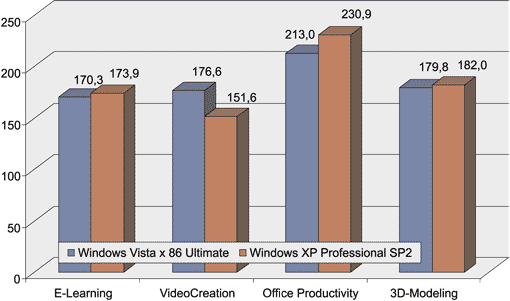
Рис. 1. Результаты сравнения производительности в тесте
BAPCo SYSmark 2007 Preview 1.01
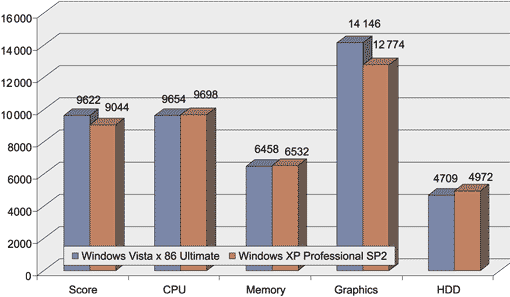
Рис. 2. Результаты сравнения производительности
в тесте Futuremark PCMark05 v.1.2.0
Professional Edition
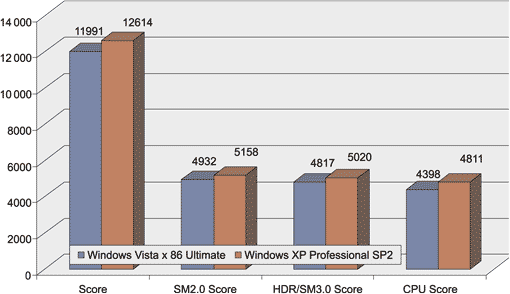
Рис. 3. Результаты сравнения производительности в тесте
Futuremark 3DMark06 v.1.1.0
В тесте Futuremark PCMark05 v.1.2.0 лидерство было за операционной системой Windows Vista. Однако характерно, что в подтестах, измеряющих производительность процессора, памяти и жесткого диска, верх одержала (хотя и с незначительным преимуществом) ОС Windows XP, и только в одном подтесте, измеряющем производительность графической подсистемы, существенный перевес был на стороне Windows Vista. Собственно, именно благодаря этому по интегральному показателю производительности в тесте Futuremark PCMark05 v.1.2.0 победила Windows Vista. Конечно, в данном случае результаты тестирования в большей степени зависят от версии драйвера графической карты (напомним, что для операционных систем Windows Vista и Windows XP используются разные версии драйверов), а не от операционной системы, и делать однозначный вывод, что операционная система Windows Vista быстрее Windows XP, не совсем корректно. Поэтому итоги тестирования можно сформулировать следующим образом: с видеодрайвером NVIDIA ForceWare 162.22 для операционной системы Windows Vista x86 система демонстрирует более высокую производительность, чем с видеодрайвером NVIDIA ForceWare 162.18 для Windows XP.
В тесте Futuremark 3DMark06 v.1.1.0 результаты оказались довольно неожиданными. И по интегральному показателю производительности, и по результатам всех отдельных подтестов (SM2.0 Score, HDR/SM3.0 Score, CPU Score) верх одержала операционная система Windows XP Professional SP2. Да, тут уж и драйвер не помог. Поэтому если речь идет об игровом компьютере, то, учитывая, что игр с поддержкой API Direct X10 пока еще очень мало, лучше применять операционную систему Windows XP Professional SP2.








